
ซอฟต์แวร์นี้จะช่วยให้ไดรเวอร์ของคุณทำงานอยู่เสมอ ทำให้คุณปลอดภัยจากข้อผิดพลาดทั่วไปของคอมพิวเตอร์และความล้มเหลวของฮาร์ดแวร์ ตรวจสอบไดรเวอร์ทั้งหมดของคุณตอนนี้ใน 3 ขั้นตอนง่ายๆ:
- ดาวน์โหลด DriverFix (ไฟล์ดาวน์โหลดที่ตรวจสอบแล้ว)
- คลิก เริ่มสแกน เพื่อค้นหาไดรเวอร์ที่มีปัญหาทั้งหมด
- คลิก อัพเดทไดรเวอร์ เพื่อรับเวอร์ชันใหม่และหลีกเลี่ยงระบบทำงานผิดปกติ
- DriverFix ถูกดาวน์โหลดโดย 0 ผู้อ่านในเดือนนี้
หากคุณต้องการย้ายเกม GOG ของคุณจากตำแหน่งปัจจุบันไปยังฮาร์ดไดรฟ์อื่น คุณเพิ่งพบคำแนะนำที่สมบูรณ์แบบ
สถานการณ์นี้มักเกิดขึ้นเมื่อคุณติดตั้งเกม GOG ที่คุณรักลงในฮาร์ดไดรฟ์บนพีซี และคุณ พื้นที่เต็มหรือคุณต้องการทำการโยกย้ายเกมทั้งหมดไปยังฮาร์ดไดรฟ์อื่นสำหรับ ความปลอดภัย
ขั้นตอนที่แน่นอนที่จำเป็นเพื่อให้คุณสามารถทำงานนี้จะแตกต่างกันไปขึ้นอยู่กับโหมดที่คุณติดตั้งเกม GOG ของคุณ
ความแตกต่างในสถานการณ์เหล่านี้จะเกิดจากวิธีการติดตั้งเกมที่แน่นอน คุณสามารถเลือกที่จะติดตั้งเกมได้โดยการเรียกใช้ไฟล์ตัวติดตั้งตามปกติ หรือโดยการใช้ตัวติดตั้ง GOG เช่น Galaxy
ในคู่มือนี้ เราจะพูดถึงตัวเลือกที่เป็นไปได้ทั้งหมด และสิ่งที่คุณสามารถทำได้
โปรดอ่านต่อไปเพื่อค้นหาว่าขั้นตอนใดดีที่สุดในการดำเนินการตามสถานการณ์เฉพาะของคุณ
ฉันจะย้ายเกม GOG ของฉันไปยังไดรฟ์อื่นได้อย่างไร
บันทึก: หากคุณใช้ Galaxy ไฟล์บันทึกเกมมักจะสำรองไว้ในคลาวด์ อย่างไรก็ตาม ไม่ว่าคุณจะใช้ซอฟต์แวร์ใด ขอแนะนำให้สำรองข้อมูลก่อนลองใช้วิธีการเหล่านี้
หากคุณติดตั้งเกมผ่าน Galaxy:
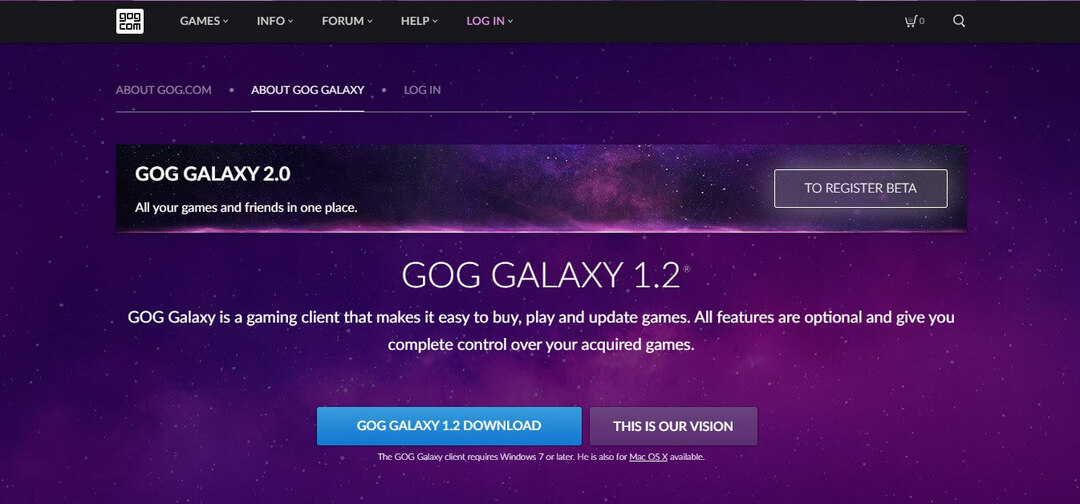
- นำทางไปยังตำแหน่งของโฟลเดอร์เกมของคุณ
- คลิกขวาที่โฟลเดอร์ที่มีเกมของคุณ -> click สำเนา.
- ไปที่ตำแหน่งของฮาร์ดไดรฟ์ใหม่ของคุณ -> สร้างโฟลเดอร์สำหรับเกม -> คลิกขวาที่พื้นที่ว่างข้างใน -> เลือก แปะ.
- เปิด กาแล็กซี่ -> ถอนการติดตั้ง เกม/เกมที่คุณย้าย
- คลิก โลโก้ GOG COM ที่ด้านบนซ้ายของหน้าจอ -> เลือก สแกนและนำเข้า ตัวเลือก
- เมื่อกระบวนการนี้เสร็จสิ้น กาแล็กซี่ จะซ่อมแซมเกมด้วย
บันทึก:หากกระบวนการซ่อมแซมไม่เริ่มต้นโดยอัตโนมัติ คุณสามารถเริ่มต้นได้ด้วยตนเองโดยคลิกที่ More -> Manage Installation -> Verify/repair
ต้องการสร้างทางลัดบนเดสก์ท็อปสำหรับเกม GOG ของคุณหรือไม่? ตรวจสอบคู่มือนี้ออก
หากคุณติดตั้งเกมด้วยตัวติดตั้งไซต์
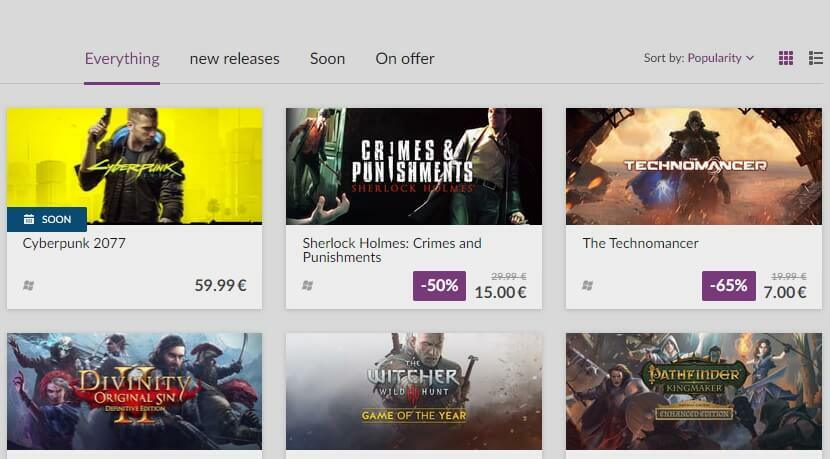
ในกรณีที่คุณไม่ได้ใช้โปรแกรมติดตั้งเกม GOG มีสองตัวเลือกที่เป็นไปได้:
- คุณได้ดาวน์โหลดตัวติดตั้งเกมแล้ว
- คุณไม่ได้ดาวน์โหลดตัวติดตั้งเกม (คุณจะต้องดาวน์โหลดใหม่อีกครั้ง)
หากคุณพบว่าตัวเองอยู่ในสถานการณ์แรกที่กล่าวถึงข้างต้น คุณสามารถทำตามขั้นตอนที่ 1 ถึง 3 จากวิธีแรกได้
บันทึก: เป็นมูลค่าการกล่าวขวัญว่าข้อผิดพลาดบางอย่างอาจเกิดขึ้นจากการย้ายในลักษณะนี้ เนื่องจากตัวเลือกสแกนและนำเข้าจะไม่พร้อมใช้งานเพื่อซ่อมแซมรายการรีจิสตรี ฯลฯ
หากวิธีนี้ไม่ได้ทำให้เกมของคุณทำงานได้อย่างถูกต้อง คุณจะต้องถอนการติดตั้งแล้วติดตั้งใหม่อีกครั้งไปยังตำแหน่งที่ต้องการ
บทสรุป
ในคู่มือแนะนำวิธีการในวันนี้ เราได้พูดถึงวิธีแก้ปัญหาที่ดีที่สุดเพื่อใช้ในสถานการณ์ที่คุณต้องการย้ายเกมที่ติดตั้ง GOG ของคุณไปยังฮาร์ดไดรฟ์ใหม่
โปรดแจ้งให้เราทราบหากคู่มือนี้พิสูจน์แล้วว่ามีประโยชน์สำหรับคุณ
คุณสามารถทำได้โดยใช้ส่วนความคิดเห็นที่พบในบทความนี้
อ่านเพิ่มเติม:
- เกม GOG จะไม่เปิดใน Windows 10? ลองใช้วิธีแก้ปัญหาเหล่านี้
- วิธีแก้ไขเกม GOG ที่ไม่ได้ติดตั้ง
- เกม GOG จะไม่เปิดแบบเต็มหน้าจอใช่หรือไม่ นี่คือสิ่งที่คุณสามารถทำได้


